di Alexandre Milli, 9 ottobre 2024, 18:00 9 ottobre 2024, 18:00
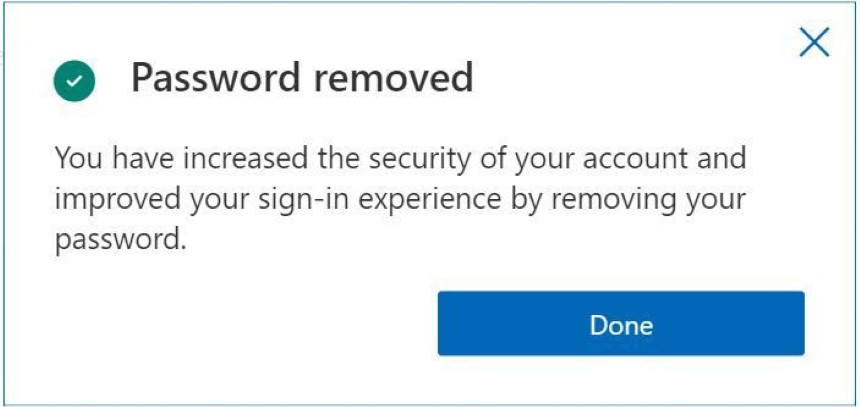
Microsoft ha appena annunciato la possibilità di rimuovere completamente la password al proprio account utilizzando metodi alternativi per l’autenticazione.
9 OTTOBRE 2024 | Dopo aver reso disponibile il supporto passkey, Microsoft ha annunciato l’arrivo del supporto a passkey di terze parti come 1Password, Bitwarden e altri. Inoltre Microsoft sta rivedendo anche l’interfaccia di Windows Hello e l’esperienza d’uso delle passkey su Windows 11 – trovate maggiori dettagli a questo indirizzo.
Siamo entusiasti di annunciare il supporto API per i provider di passkey di terze parti per collegarsi alla piattaforma Windows 11! Microsoft sta collaborando strettamente con 1Password, Bitwarden e altri per integrare questa capacità per fornire agli utenti un’integrazione fluida dei provider di passkey di terze parti in Windows 11. Sarai in grado di utilizzare la stessa passkey su Windows 11 che hai creato sul tuo dispositivo mobile e insieme possiamo alzare l’asticella della sicurezza di accesso con le passkey. Per saperne di più, unisciti a noi alle sessioni di sicurezza di Windows ad Authenticate dal 14 al 16 ottobre!
Successivamente, quando si creano e si utilizzano le passkey, Windows 11 ora ha un’esperienza Windows Hello riprogettata. Come utente, puoi navigare su un sito Web che supporta le passkey e ricevere una richiesta di selezione di come desideri salvare le tue passkey.
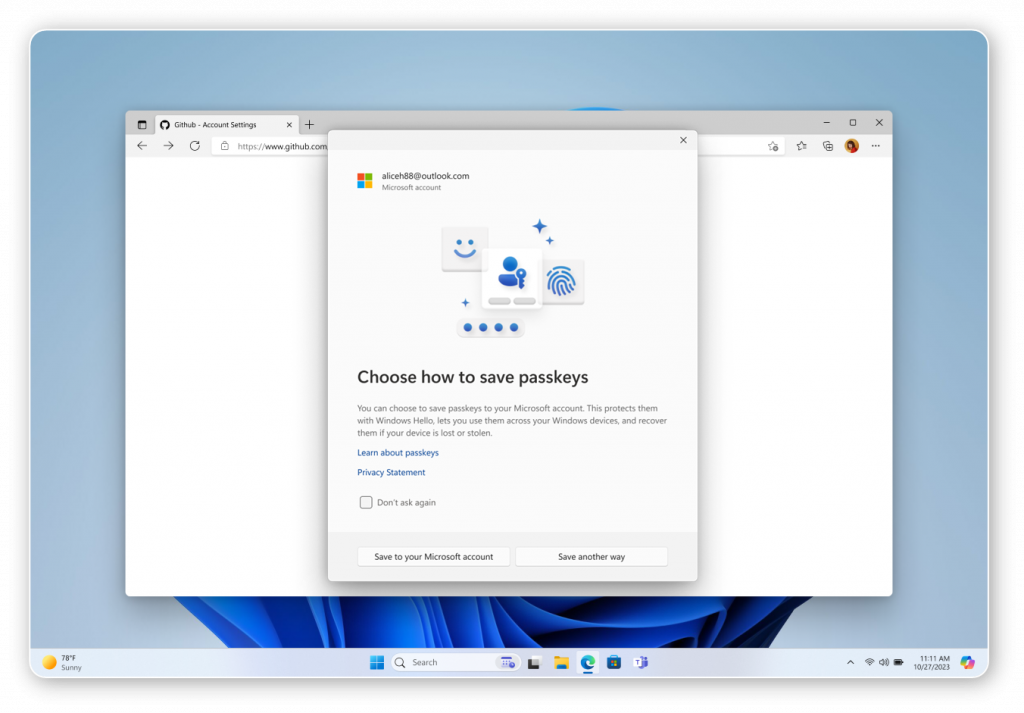
2 MAGGIO 2024 | Come annunciato con la collaborazione nel 2022, oltre ai precedenti metodi di autenticazione alternativi alle password, anche il supporto delle Passkey è ora disponibile per tutti gli utenti con account Microsoft sui servizi di Windows, Google e Apple – trovate maggiori dettagli a questo indirizzo.
A partire da oggi, puoi utilizzare una passkey per accedere al tuo account Microsoft utilizzando il volto, l’impronta digitale o il PIN del dispositivo su piattaforme Windows, Google e Apple.
Le passkey funzionano diversamente dalle password. Invece di un singolo segreto vulnerabile, l’accesso con passkey utilizza due chiavi univoche, note come coppia di chiavi crittografiche. Una chiave è archiviata in modo sicuro sul tuo dispositivo, protetta dai tuoi dati biometrici o dal PIN. L’altra chiave rimane nell’app o nel sito Web per cui crei la passkey. Per accedere hai bisogno di entrambe le parti della coppia di chiavi, così come hai bisogno sia della tua chiave che di quella della banca per entrare nella tua cassetta di sicurezza.
Creare una passkey per il tuo account Microsoft è semplice. Sul dispositivo su cui desideri creare la passkey, segui questo collegamento e scegli l’opzione volto, impronta digitale, PIN o chiave di sicurezza. Quindi segui le istruzioni sul tuo dispositivo.
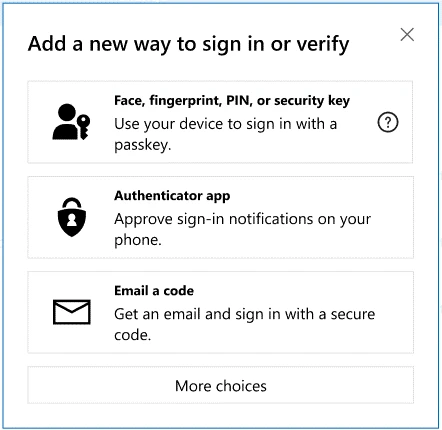
Per ulteriori informazioni sulla creazione di passkey per il tuo account Microsoft, visita questa guida.
Microsoft rimuove le password
Dopo i precedenti annunci e l’inizio di una parziale dismissione delle password, Microsoft ha reso noto che da oggi è possibile autenticarsi con il Microsoft Account senza la necessità di inserire password, sfruttando altri metodi di autenticazione, come Windows Hello, Microsoft Authenticator, tramite SMS ed e-mail o con autenticazione a due fattori.
Oggi siamo lieti di annunciare che chiunque utilizzi un account Microsoft consumer può diventare completamente senza password! Ora puoi eliminare la password dal tuo account Microsoft o configurare un nuovo account senza password e accedere utilizzando altri metodi di autenticazione più sicuri e convenienti come l’app Microsoft Authenticator, Windows Hello o le chiavi di sicurezza fisiche.
Potete provvedere alla rimozione e disattivazione della password del vostro account Microsoft seguendo questi passaggi:
- Scaricate o tenete sotto mano l’app Microsoft Authenticator e associate il vostro account.
- Recatevi nelle Opzioni di sicurezza avanzata a questo indirizzo.
- Scorrete nella sezione Sicurezza aggiuntiva.
- Abilitate l’opzione Account senza password e confermate.
- Approvate la richiesta di accesso nell’app Microsoft Authenticator.
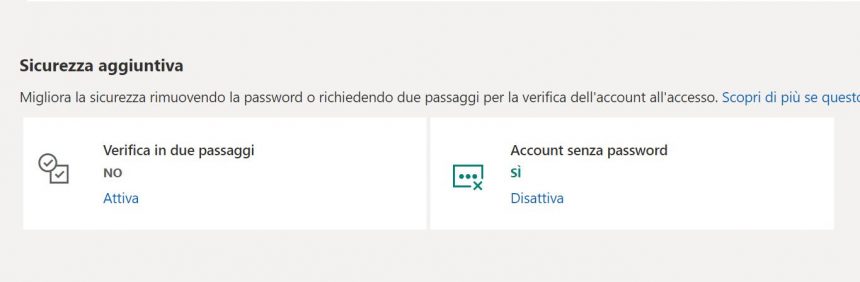
Una volta disattivata la password potrete usare uno dei metodi sopracitati per effettuare il login con il vostro account sui servizi Microsoft.
A questo proposito potreste trovare utile la nostra guida per aggiungere e abilitare Windows Hello sul vostro PC.
Come aggiungere Windows Hello al vostro PC – soluzioni per tutte le tasche
Cosa ne pensate della rimozione delle password da parte di Microsoft? Scrivetecelo nello spazio dedicato ai commenti.
Articolo di Windows Blog Italia


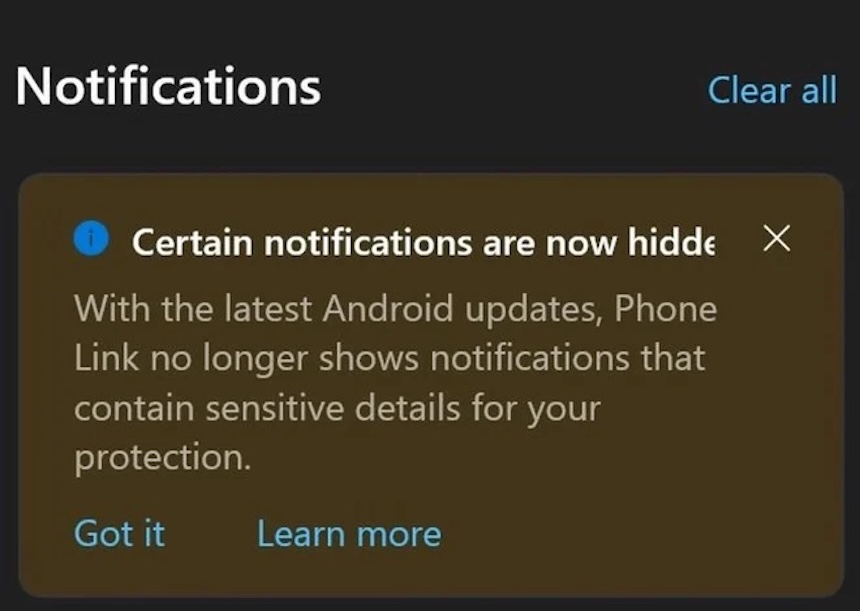
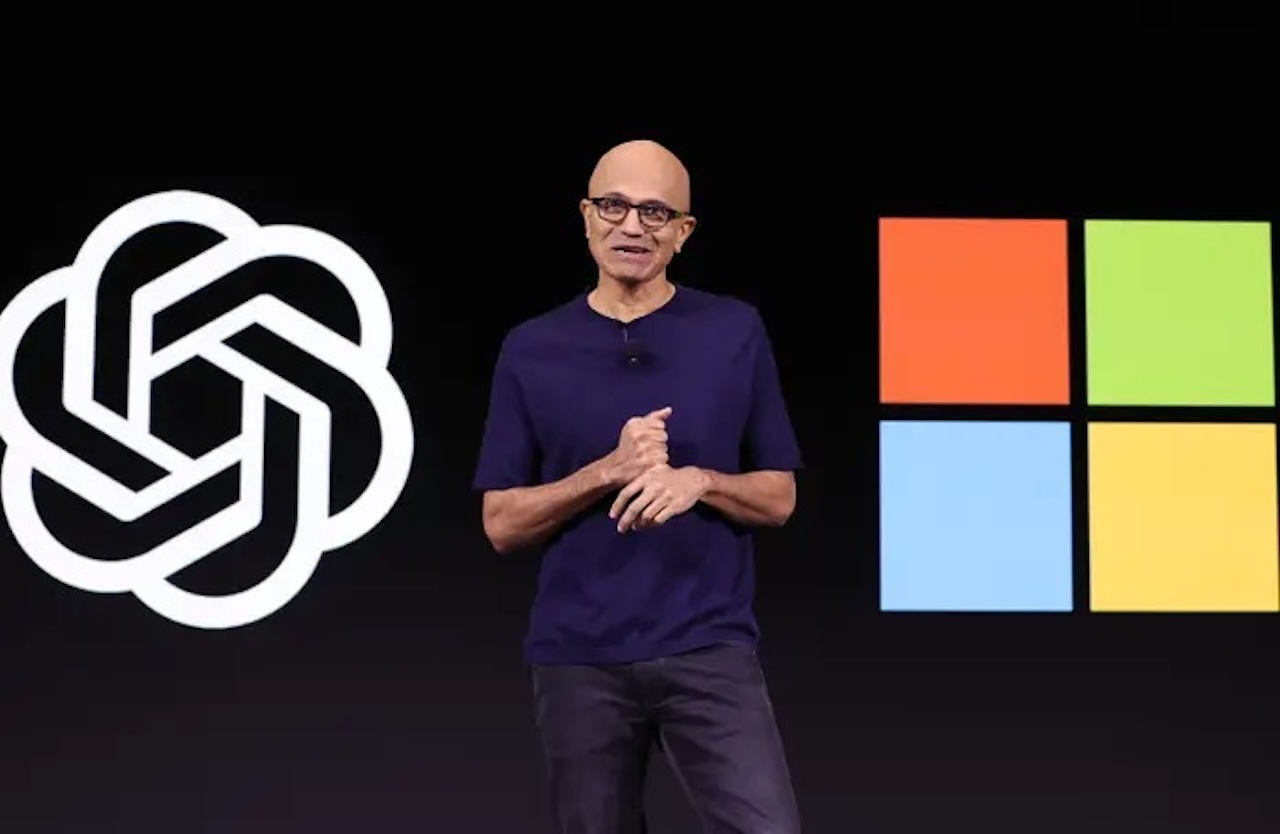




 English (US)
English (US)